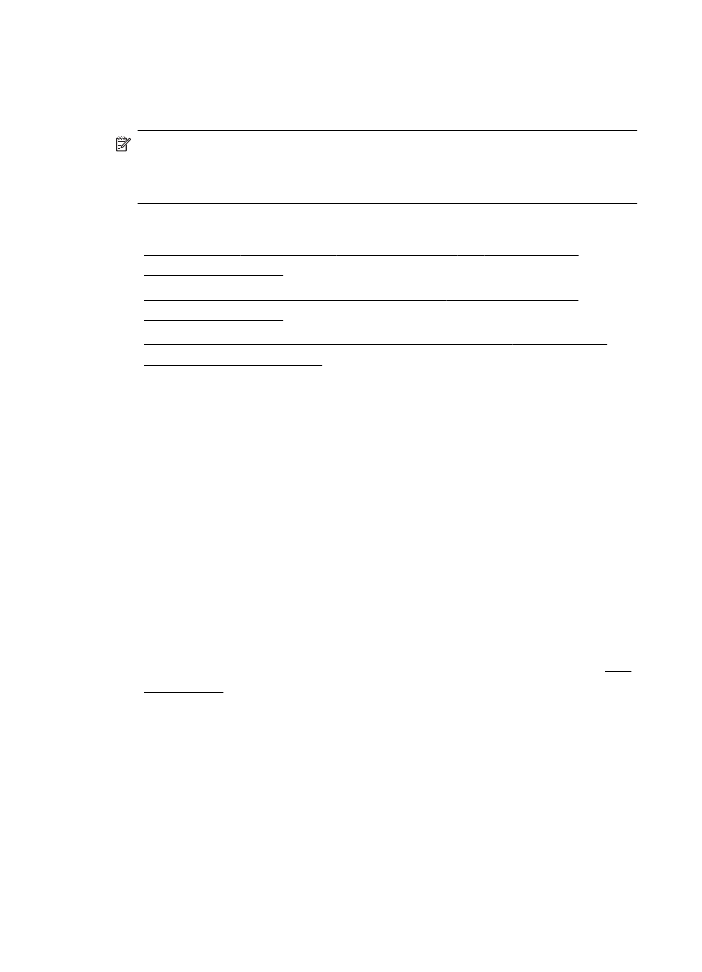
ขอกําหนดของ Fax to PC (โทรสารไปยังพีซี) และ Fax to Mac (โทรสาร
ไปยัง Mac)
•
คอมพิวเตอรของผูดูแลระบบ ซึ่งเปนคอมพิวเตอรที่เปดใชงานคุณสมบัติ
Fax to PC (โทรสารไปยังพีซี) หรือ Fax to Mac (โทรสารไปยัง Mac)
ตองเปดอยูตลอดเวลา และคอมพิวเตอรเครื่องเดียวเทานั้นที่สามารถทํา
หนาที่เปนคอมพิวเตอรของผูดูแลระบบที่ใชงานคุณสมบัติ Fax to PC
(โทรสารไปยังพีซี) หรือ Fax to Mac (โทรสารไปยัง Mac)
•
คอมพิวเตอรหรือเซิรฟเวอรของโฟลเดอรปลายทางตองเปดไวอยูตลอดเวลา
คอมพิวเตอรปลายทางจะตองเปดใชงานดวย เนื่องจากจะไมมีการบันทึก
โทรสารหากคอมพิวเตอรปดอยูหรืออยูในโหมดไฮเบอรเนต
•
การใชไฟลรวมกันจะตองเปดใชงานและคุณตองมีโฟลเดอรที่ใชรวมกันของ
Windows (SMB) ที่มีสิทธิ์การเขาถึงแบบเขียนขอมูลได
•
ตองใสกระดาษไวในถาดปอนกระดาษ สําหรับขอมูลเพิ่มเติม โปรดดูที่ การ
ใสวัสดุพิมพ
การเปดใชงาน Fax to PC (โทรสารไปยังพีซี) และ Fax to Mac (โทรสาร
ไปยัง Mac)
สําหรับคอมพิวเตอรที่ใช Windows คุณสามารถใช Digital Fax Setup
Wizard (ตัวชวยการตั้งคาโทรสารดิจิตอล) เพื่อเปดใชงาน Fax to PC
บท 5
72
Fax (โทรสาร)
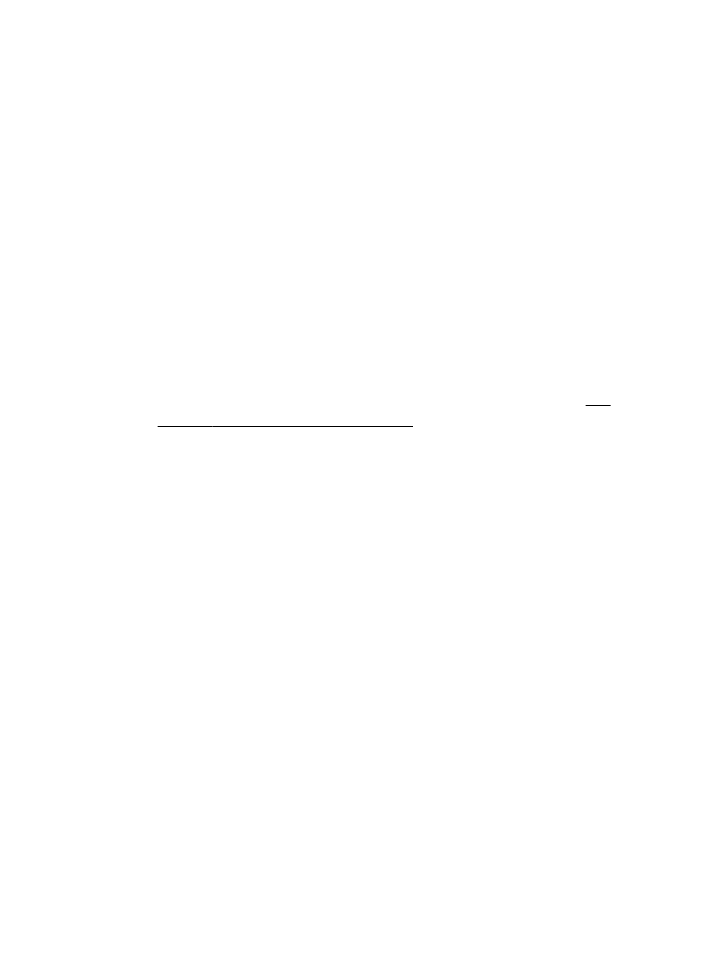
(โทรสารไปยังพีซี) สําหรับเครื่องคอมพิวเตอรที่ใช Macintosh คุณสามารถใช
HP Utility (ยูทิลิตี้ของ HP)
การตั้งคา Fax to PC (โทรสารไปยังพีซี) (Windows)
1.
จากเดสกท็อปของคอมพิวเตอร คลิกแท็บ Start (เริ่ม) เลือก Programs
(โปรแกรม) หรือ All Programs (โปรแกรมทั้งหมด) เลือกโฟลเดอร
สําหรับเครื่องพิมพ HP ของคุณ จากนั้นเลือกตัวเลือกสําหรับเครื่องพิมพ
HP ของคุณ
2.
ในหนาตางที่ปรากฏ ใหเลือก Print, Scan & Fax (พิมพ, สแกน และ
โทรสาร) จากนั้นเลือก Digital Fax Setup Wizard (ตัวชวยการตั้งคา
โทรสารดิจิตอล) ภายใต Fax (โทรสาร)
3.
ปฏิบัติตามคําแนะนําที่ปรากฏบนหนาจอ
การตั้งคา Fax to Mac (โทรสารไปยัง Mac) (Mac OS X)
1.
เปด HP Utility (ยูทิลิตี้ของ HP) สําหรับขอมูลเพิ่มเติม โปรดดูที่ HP
Utility (ยูทิลิตี้ของ HP) (Mac OS X)
2.